Если вам нужно приложение для Android для определенной цели, вы можете эмулировать его с помощью виртуальной машины. Однако использование Android на вашем ноутбуке может иметь и другие преимущества, чем просто запуск определенного приложения. Android по своей природе более эффективен, поэтому вы можете использовать его, когда для вашей конкретной задачи требуется больше памяти. По крайней мере, это круто. С Android_x86 у вас есть два варианта создания системы с двойной загрузкой.
Один - скопировать один из представленных здесь файлов ISO, а другой - установить с помощью пакета rpm.
Чтобы использовать пакет rpm, сначала проверьте, что он будет делать. В пакете RPM есть файлы сценариев, которые настроят для вас grub. Если вы хотите убедиться, что он делает, вы можете проверить с помощью команды rpm.
$ rpm --scripts -q android-x86-7.1-к2.x86_64.об / минСкрипт пишется прямо на экран, если по какой-то причине скрипт не работает с использованием apt, скопируйте его в файл скрипта. В системе Ubuntu вам нужно будет использовать alien для преобразования пакета в deb.
$ sudo apt install alienУстановив alien, вы можете создать файл deb. С Alien вы можете установить напрямую, но для этого целесообразно выполнить два шага вручную.
$ sudo чужой android-x86-7.1-к2.x86_64.об / минТеперь, когда у вас есть файл deb, установите его с помощью dpkg и опцию установки.
$ sudo dpkg -i android-x86_7.1-1_amd64.дебЭтот метод установки создаст каталог в вашем корневом каталоге. Если вы используете обычную установку, это раздел, в который вы смонтировали root (/). Каталог будет / android-7.1-r2 /, цифры показывают установленную версию Android. Grub сможет найти этот файл с помощью встроенного поиска файлов.
Второй способ установки - загрузиться с карты памяти и запустить установку оттуда.
Когда это будет сделано, у вас будет тот же каталог, что и в другом методе. Сценарий обычно создает вашу запись Grub, но если это не удается, добавьте ее в Grub самостоятельно. Используйте приведенный ниже код и поместите его в / etc / grub.d / 40_custom.
menuentry "Android-x86 7.1-r2 "поиск --set = root --file / android-x86 7.1-r2 / ядро
Linux / Android-x86 7.1-r2 / ядро тихий корень = / dev / ram0 androidboot.selinux = разрешающий
initrd / android-x86 7.1-r2 / initrd.img
Для этого конкретного уровня программного обеспечения параметр androidboot.selinux = permissive ', иначе загрузка остановится с паникой.
Если у вас есть какие-либо особые потребности, вам может потребоваться добавить другие записи в этот файл. Вы можете обмениваться данными между версиями, используя файл изображения SDCard. Чтобы создать его, используйте dd и смонтируйте его с помощью mount и заполните его данными. Используйте параметр цикла с командой mount.
$ sudo dd if = / dev / ноль из = / data / sdcard.img bs = 1024 count = 1048576$ sudo mount -t vfat -o цикл / данные / SD-карта.img sdcard_temp /
Здесь можно скопировать любые данные, которые должны быть доступны в сеансе Android.
Теперь вы можете добавить параметр ядра для использования SD-карты при запуске экземпляра Android_x86.
Linux / Android-x86 7.1-r2 / ядро тихий корень = / dev / ram0 androidboot.selinux = разрешающийSDCARD = / данные / SDCARD.img
Другой способ иметь одни и те же данные в двух экземплярах android - скопировать android- [x, x]каталог данных.
$ sudo rsync -av / cm-x86-13.0-r1 / данные / / андроид-7.1-r2 / данные /В этом примере. На одной машине стоит одна копия Cyanogenmod и Android-x86.
Когда файл сохранен, вам нужно обновить Grub.
$ update-grub2В результате будет указана ваша установленная система, включая android. Запустите перезагрузку. Ваш загрузочный экран будет выглядеть так: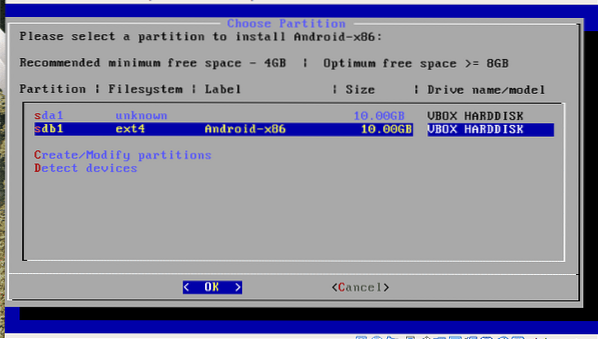
Кроме того, вы можете создать карту памяти и загрузиться с нее. Честное предупреждение: этот метод имеет все разрешения делать то, что он хочет, со всеми вытекающими отсюда рисками. Положительным моментом является то, что вы можете поставить установку на любой раздел. Это полезно, если у вас мало места на корневом (/) диске. Плохой аспект заключается в том, что при использовании этого метода у вас нет функции обновления пакета. Метод начинается с загрузки файла ISO, он доступен на сайте Android. http: // www.android-x86.org / download
После того, как вы скачали ISO, убедитесь, что раздел готов. Файл ISO содержит инструменты для разбиения диска, но он избавит вас от некоторых проблем, связанных с подготовкой перед перезагрузкой. Чтобы подготовить раздел, используйте вашу любимую программу для создания разделов, fdisk - одна из них. Gparted - еще один. Установщик включает cfdisk, но не поддерживает диски GPT, как только вы правильно разбили его на разделы, он работает даже с диском GPT.
В конце концов, когда ваша система установлена, установленная система всегда находится в каталоге в указанном вами разделе. Это означает, что изменить установку Android из основного дистрибутива очень просто.
Выберите Android в меню и ждите. При первом запуске программа попросит вас войти в систему. Установка короткая и простая, и если вы выберете существующую учетную запись, она попытается установить для вас приложения. Чтобы восстановить ваши приложения до того, как установщик предложит это сделать, но довольно часто не удается. Тем не менее; как только вы запускаете Android, приложение, которое вы использовали перед установкой, прекрасно устанавливается.
Запуск из VirtualBox
Вы также можете запустить весь пакет из виртуальной среды. В Virtualbox эмуляция мыши вызывает некоторую путаницу. Чтобы переместить мышь во время начальной настройки, вы должны удерживать левую кнопку мыши нажатой, как только это будет сделано, удобство использования улучшится.
Заключение
Запуск Android предназначен не только для технических ботаников, он также экономит заряд батареи и дает вам доступ к приложениям, доступным только для Android. Обратите внимание, что многие приложения проверяют, есть ли у вас полный телефон, и отказываются работать на чем-либо еще, кроме реального устройства. Одним из примеров является то, что вы можете запустить свою учетную запись Telegram на эмуляторе Android; выберите номер любого мобильного телефона и получите код активации для Telegram, после чего вы сможете использовать Telegram на рабочем столе Linux.
 Phenquestions
Phenquestions


